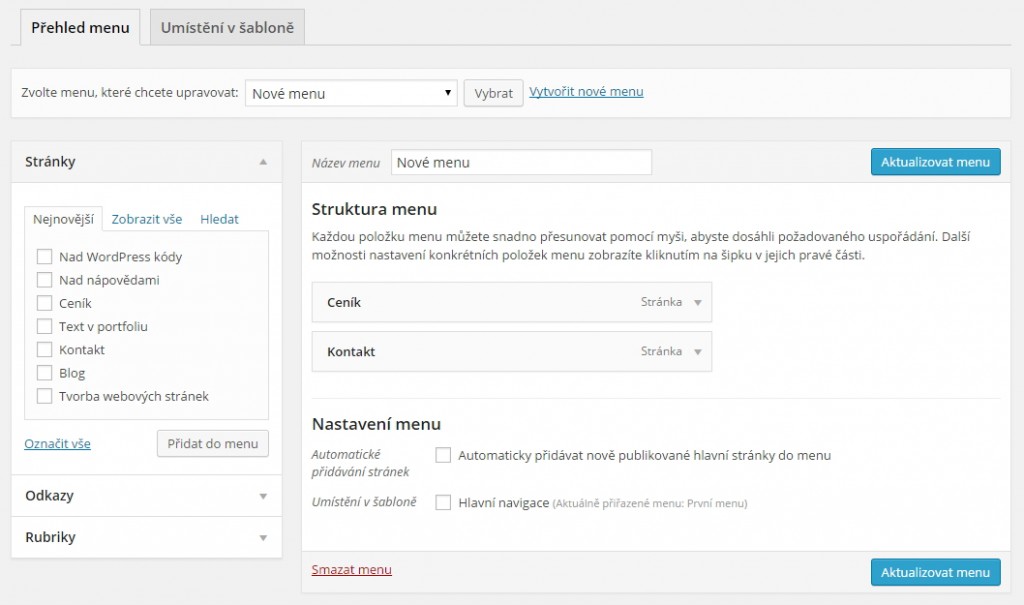Menu a navigace
Snad každá webová stránka má nějaké menu / navigaci, tedy odkazy na jednotlivé části webu. A jak již je zvykem, práce s menu ve WordPressu je až směšně jednouchá. Na druhou stranu – musíte mít nejvyšší oprávnění „administrátor“. Zásahy do menu by tedy měl dělat ten, kdo tomu rozumí.
Výchozí navigace
Zajímavou vlastností WordPressu je, že pokud má v šabloně vzhledu definované místo pro vložení menu, ale žádné menu ještě nebylo vytvořeno, tak tam automaticky zobrazuje odkazy na vytvořené Stránky. Když vytvoříte novou, v menu se objeví nový odkaz. Když vytvoříte podřazenou stránku, objeví se v menu v rozbalovacím podmenu pod rodičovským odkazem. Může to znít užitečně, ale má to i své nevýhody.
Správa odkazů v menu
Nejčastěji budete řešit situaci, kdy chcete změnit (a přidat či odebrat) odkaz v již existujícím a nastaveném menu. Všechna menu naleznete v administraci v sekci Vzhled -> Menu. Správa menu pak může vypadat nějak takto:
V horní části můžete zvolit, které menu chcete spravovat, máte-li jich více (nic neobvyklého u větších webů).
Nejdůležitější je ale blok Stránky nalevo, a Struktura menu napravo. Dva šedé proužky napravo, Ceník a Kontakt, reprezentují dva odkazy v menu.
Jak přidat stránku do menu
Položky v bloku Stránky reprezentují vytvořené stránky, které je možné umístit do menu. Stačí je zaškrtnout, a kliknout na tlačítko Přidat do menu. Struktura menu napravo se obnoví, a na jejím konci se objeví nový proužek zastupující nový odkaz.
Protože stránek můžete mít na webu vytvořeno mnoho, tak jsou zpočátku zobrazeny pouze nejnovější. Můžete si přepnout na záložku Zobrazit vše, a nebo Hledat. Jejich názvy jsou dostatečně vypovídající 🙂
Jak do menu vložit libovolný odkaz
 Blokem Stránky jste omezeni na jednu nemilou věc – takto jednoduše můžete do menu vložit odkazy pouze na Stránky vytvořené v administraci … ale co když chcete mít v menu třeba odkaz na jiný web? K tomu slouží blok Odkazy. Do pole URL zkopírujete URL adresu, pod ni napíšete text odkazu, a hotovo. Nic složitého.
Blokem Stránky jste omezeni na jednu nemilou věc – takto jednoduše můžete do menu vložit odkazy pouze na Stránky vytvořené v administraci … ale co když chcete mít v menu třeba odkaz na jiný web? K tomu slouží blok Odkazy. Do pole URL zkopírujete URL adresu, pod ni napíšete text odkazu, a hotovo. Nic složitého.
Třetí blok Rubriky nabízí možnost vložit do menu odkaz na rubriku Příspěvků. Máte-li na webu sekci Články či Blog, a používáte v ní rozdělení záznamů do rubrik, tak můžete čtenáře hned z menu odkázat na výpis všech článků jedné rubriky.
V závislosti na nastavení webu mohou být k dispozici další bloky pro vkládání odkazů, ale v drtivé většině se pracuje jen se Stránkami a Odkazy.
Jak změnit pořadí odkazů
Velice jednoduše. Stačí nad proužek s odkazem najet myší, „chytnout“ jej, a přetáhnout na jinou pozici.
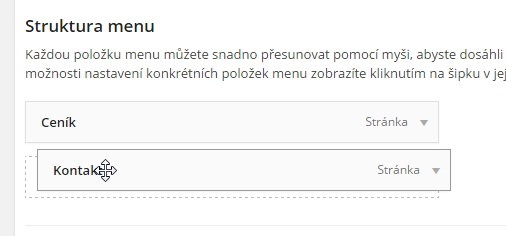
Ostatně, je to tam i napsané 🙂 S odkazy můžete pohybovat nejen nahoru a dolů, ale také doprava. Tímto způsobem vytváříte hierarchii, respektive pododkazy. Posunete-li odkaz doprava, stane se podřazeným odkazem odkazu nad ním.
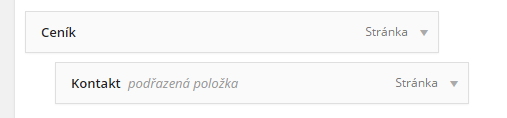
Jak upravit název odkazu
Opět je to nadepsáno nad menu: „Další možnosti nastavení konkrétních položek menu zobrazíte kliknutím na šipku v jejich pravé části.“ Tím rozbalíte možnost změnit text odkazu, atribut title (zobrazí se, když nad odkazv menu najedete myší), a nakonec zde můžete i odkaz smazat.

Nastavení menu
Správa menu obsahuje ještě část Nastavení menu, ale to není nic, co byste měli zkoumat vážněji .
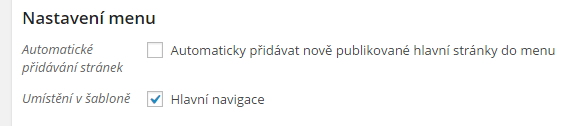
Automatické přidávání stránek doporučuji nechat vypnuté, vizte níže. A Umístění v šabloně nastavuji sám při tvorbě webu, případně nemáte-li web vytvořený mnou, pak zde jsou nabídnuty možné pozice menu v šabloně (je-li jich více), a vy si zaškrtnete, ke které chcete právě upravované menu připojit.
Na co si dát pozor
Prostor pro menu není nafukovací! Ve správě menu máte (vertikálního) prostoru spoustu a může se zdát, že můžete mít v menu desítky a desítky odkazů. Jenže ony odkazy se především musí vejít do prostoru, který je pro menu vyhrazen na webu. A bavíme-li se třeba o hlavní horizontální navigaci, tak tam se třeba – dle dizajnu webu – může vejít jen 5 – 10 položek. A ostatní položky buď nebudou vidět, nebo se budou snažit „nacpat“ někam jinam, kde pro ně tak jako tak nebude prostor, a ještě to bude vypadat rozbitě.
Velice často je navigace nastavena „tak akorát“ – aby při daném počtu položek zabrala veškerý vyhrazený prostor, a vypadalo to dobře. Což znamená, že se do ní nevejde ani odkaz navíc 🙂 Proto je lepší změny v navigaci vždy konzultovat se mnou.
Problém, kdy se menu na svoji pozici nevejde, může vzniknout i tehdy, pokud některou z položek přejmenujete, a ona se tak prodlouží. Například když odkaz „O nás“ přejmenujete na „Představení naší firmy“ … počet odkazů v menu se nezmění, ale je docela zřejmé, že velikost menu ano.
Dáte-li si na toto pozor, tak vás pak může zaskočit jiná věc – pokud do menu vložíte odkaz na stránku Kontakt, a za měsíc tuto stránku přejmenujete na „Kontaktní informace“, tak WordPress aktualizuje i odkaz Kontakt – ovšem jen za podmínky, že se jeho název stále shoduje s názvem stránky. Pokud už by byl název odkazu v menu upravený (třeba na Kontakty), tak jej nechá být. Může se vám tedy stát, že máte menu pěkně nastavené, vše hezky tak akorát sedí, a pak přejmenujete stránku Kontakt na Kontaktní informace, a najednou se celé menu rozpadne, protože je tam příliš dlouhý odkaz Kontaktní informace. A vy jste přitom v menu nic nepřenastavovali.